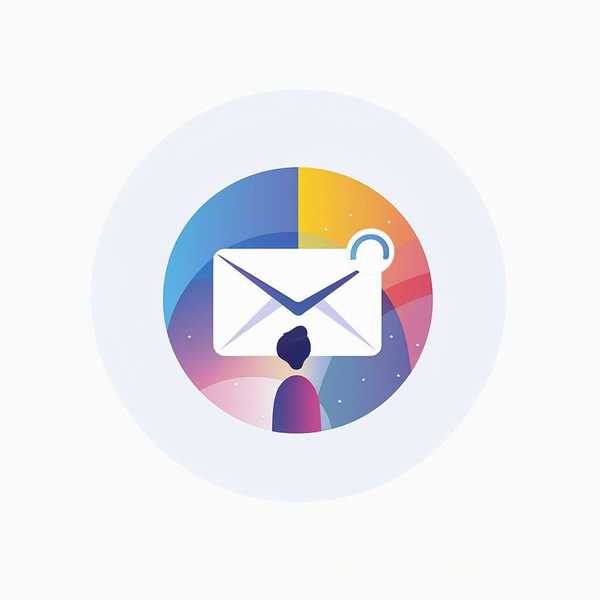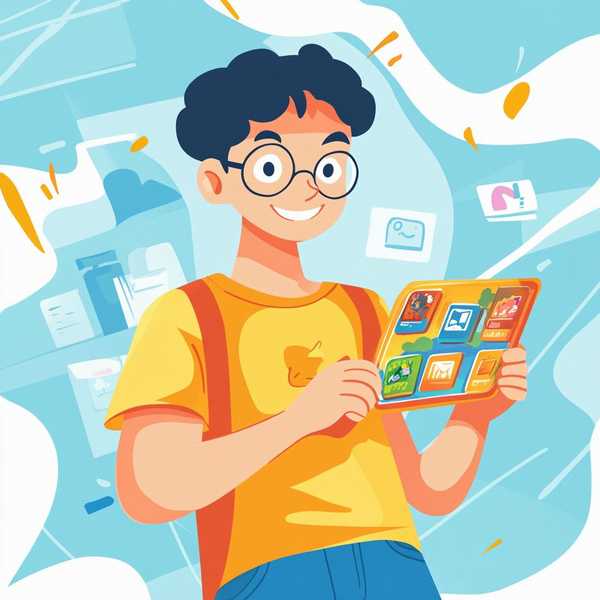在Windows系统中,最快捷的方法是右键点击任务栏右下角的迈克菲图标(红色盾牌),选择“关闭实时保护”或类似选项。系统会弹出时间设置窗口,可选择关闭15分钟、1小时或直到手动开启,确认后即可立即停用防护。Mac用户则需点击屏幕右上角的迈克菲菜单栏图标,直接选择“关闭实时保护”或“退出”。此方法适合临时关闭,操作后需注意系统安全,避免在此期间下载可疑文件。
2、通过迈克菲主界面操作
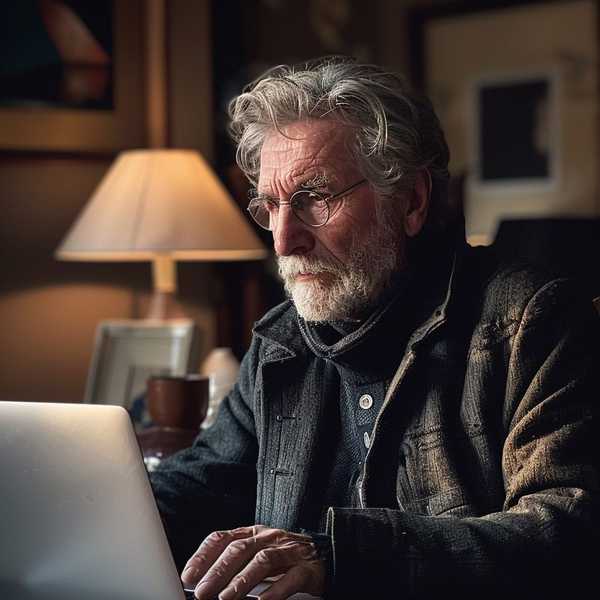
双击桌面迈克菲图标进入主界面,找到“病毒和间谍软件保护”或“实时扫描”选项,点击“关闭”按钮。部分版本需在“设置”或“导航”中切换至“PC安全”标签,关闭实时扫描和防火墙功能。对于迈克菲Endpoint Security版本,需在“我的保护”选项卡中依次关闭实时扫描、计划扫描和防火墙,并选择关闭时长。此方法适合需要精细控制关闭时长的用户,操作后建议记录恢复时间以免遗忘。
3、通过系统设置停用防护

Windows用户可依次进入“设置”>“隐私与安全”>“Windows安全中心”>“病毒和威胁防护”>“管理设置”,在此关闭迈克菲的实时保护。若遇到冲突,还可通过控制面板的“程序和功能”找到迈克菲,选择“更改”功能临时禁用组件。此方法适用于主界面无法响应的情况,但需注意部分版本可能仍需通过迈克菲自身设置完全关闭防火墙。
4、彻底卸载迈克菲的方法
若需永久关闭,可通过Windows“设置”>“应用”>“安装的应用”找到迈克菲并卸载,或使用官方工具MCPR(McAfee Consumer Product Removal Tool)彻底清除残留文件。Mac用户需将应用程序拖至废纸篓并清空,移动设备则长按图标选择卸载。卸载前建议备份数据,并安装其他安全软件避免防护真空。创新科技网 WWW.zQCYZG.COm
5、关闭后的注意事项
临时关闭期间,避免访问高风险网站或打开陌生文件,完成后及时恢复防护。若关闭后出现异常,可通过任务管理器结束残留进程(如“mfevtps.exe”),或重启系统自动恢复防护。完全卸载的用户建议定期使用Windows Defender或其他安全工具扫描系统,弥补防护空缺。若遇到卸载失败,可联系迈克菲客服远程协助。